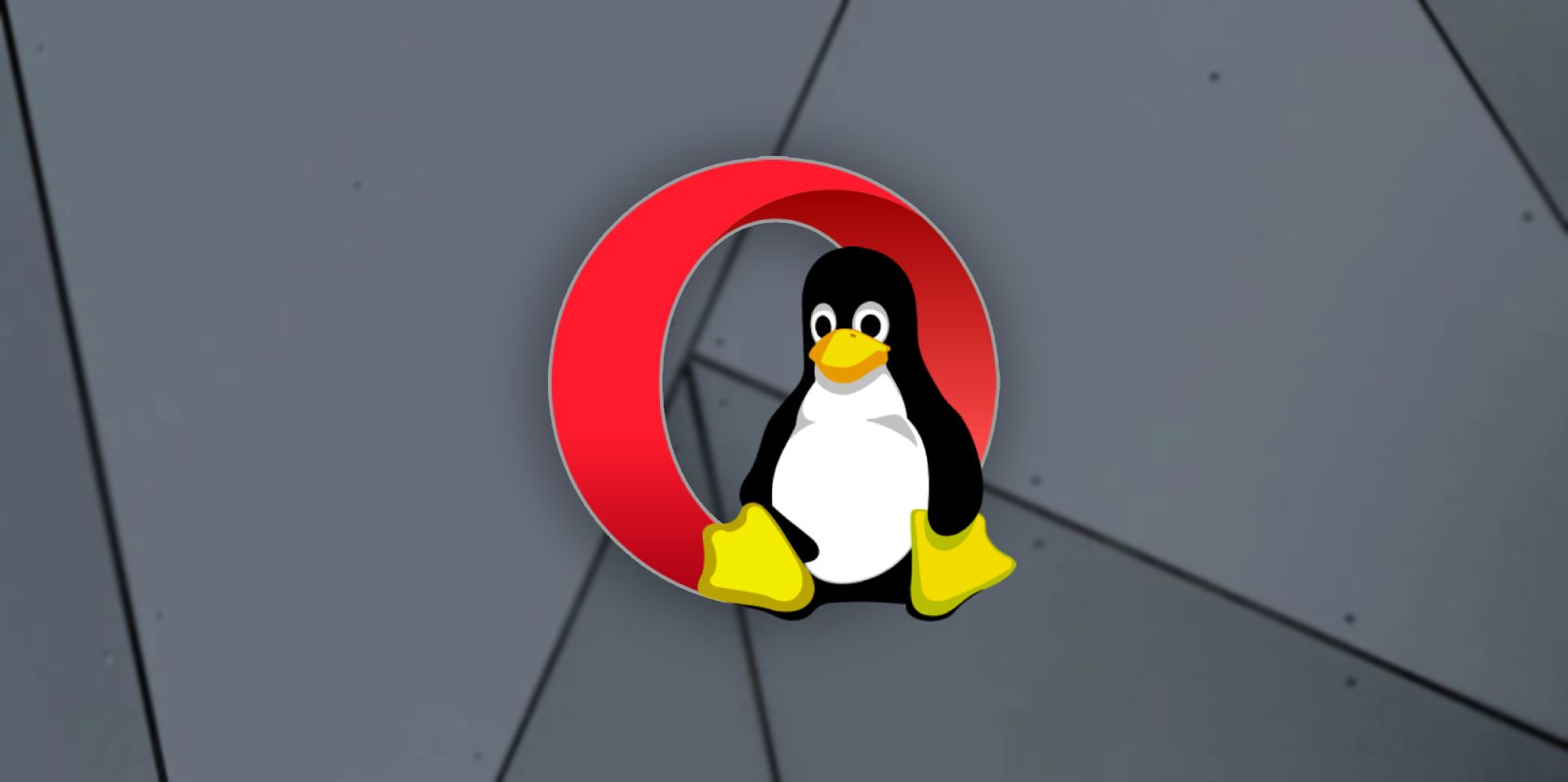اپرا یک مرورگر وب معروف است که توسط میلیون ها کاربر در سراسر جهان استفاده می شود. در اینجا نحوه نصب آن بر روی دستگاه لینوکس خود آورده شده است.
در حالی که اکثر توزیعهای لینوکس با فایرفاکس عرضه میشوند، اکنون هر مرورگر وب اصلی یک نسخه لینوکس دارد، حتی اج خود مایکروسافت. با تبدیل شدن مرورگرهای مبتنی بر Chromium به صورت پیش فرض وب، کاربران لینوکس ممکن است برای تکمیل فایرفاکس به یکی نیاز داشته باشند.
اپرا یک جایگزین عالی مبتنی بر کروم است و حتی بیشتر از فایرفاکس نیز وجود داشته است. این شامل لوازم اصلی مدرن مانند همگام سازی و مسدود کردن تبلیغات، به علاوه VPN و کیف پول رمزنگاری است. ویژگی منحصر به فرد Workspace ها، که سازماندهی دسکتاپ مانند مجازی را به مرورگر وب شما می آورد، واقعاً یک قاتل است.
بیایید به روش های مختلف نصب مرورگر اپرا در لینوکس بپردازیم.
دانلود اپرا در لینوکس
Opera بر روی انواع مختلفی از پلتفرم ها در دسترس است، در واقع، یکی از برترین انتخاب های ما برای اندروید است. چندین بسته رسمی لینوکس ارائه شده است. اینها شامل DEB برای توزیعهای مبتنی بر دبیان و اوبونتو، RPM برای مشتقات Red Hat مانند فدورا، و Snap برای اوبونتو یا هر توزیع دیگری که از آن پشتیبانی میکند، میشود.
دانلود: Opera DEB | دور در دقیقه | اسنپ (رایگان)
اگرچه اپرا یک بسته رسمی نیست، اما برای توزیعهای مبتنی بر Arch مانند Manjaro Linux نیز در دسترس است.
نصب اپرا روی لینوکس با استفاده از CLI
برای نصب Opera از طریق خط فرمان، ابتدا بسته مربوط به توزیع لینوکس مورد استفاده خود را دانلود کنید. سپس، یک پنجره ترمینال را در پوشه Downloads خود باز کنید و دوباره بر اساس توزیع نصب شده بر روی دستگاه، دستورات زیر را وارد کنید:
در اوبونتو و دبیان:
sudo dpkg -i ./opera.stable-*_amd64.deb
در RHEL، Fedora و CentOS:
sudo dnf install ./opera.stable-*_amd64.rpm
در توزیعهای پشتیبانی شده از Snap:
sudo snap install opera
در Arch Linux و مشتقات آن:
sudo pacman -S opera
Y یا Yes را برای ادامه فشار دهید و در صورت درخواست رمز عبور خود را وارد کنید. پس از اتمام عملیات، میتوانید Opera را از منوی برنامهها پیدا کرده و راهاندازی کنید.
نصب اپرا روی لینوکس با استفاده از رابط کاربری گرافیکی
نصب Opera با استفاده از رابط کاربری گرافیکی با بستههای DEB (برای توزیعهای مبتنی بر دبیان و اوبونتو) یا RPM (برای مشتقات Red Hat) به اندازه کافی آسان است.
- ابتدا بسته Opera DEB یا RPM را دانلود کنید، سپس فایل منیجر خود را باز کرده و به پوشه Downloads بروید.
- روی فایل Opera DEB یا RPM کلیک راست کرده و Open With Other Application را انتخاب کنید.
- Software Install را انتخاب کنید، سپس روی Select کلیک کنید.
- پس از باز شدن Software Install، روی Install کلیک کنید و پس از درخواست رمز عبور خود را وارد کنید.
- پس از اتمام نصب، Opera را از منوی برنامه های خود باز کنید.
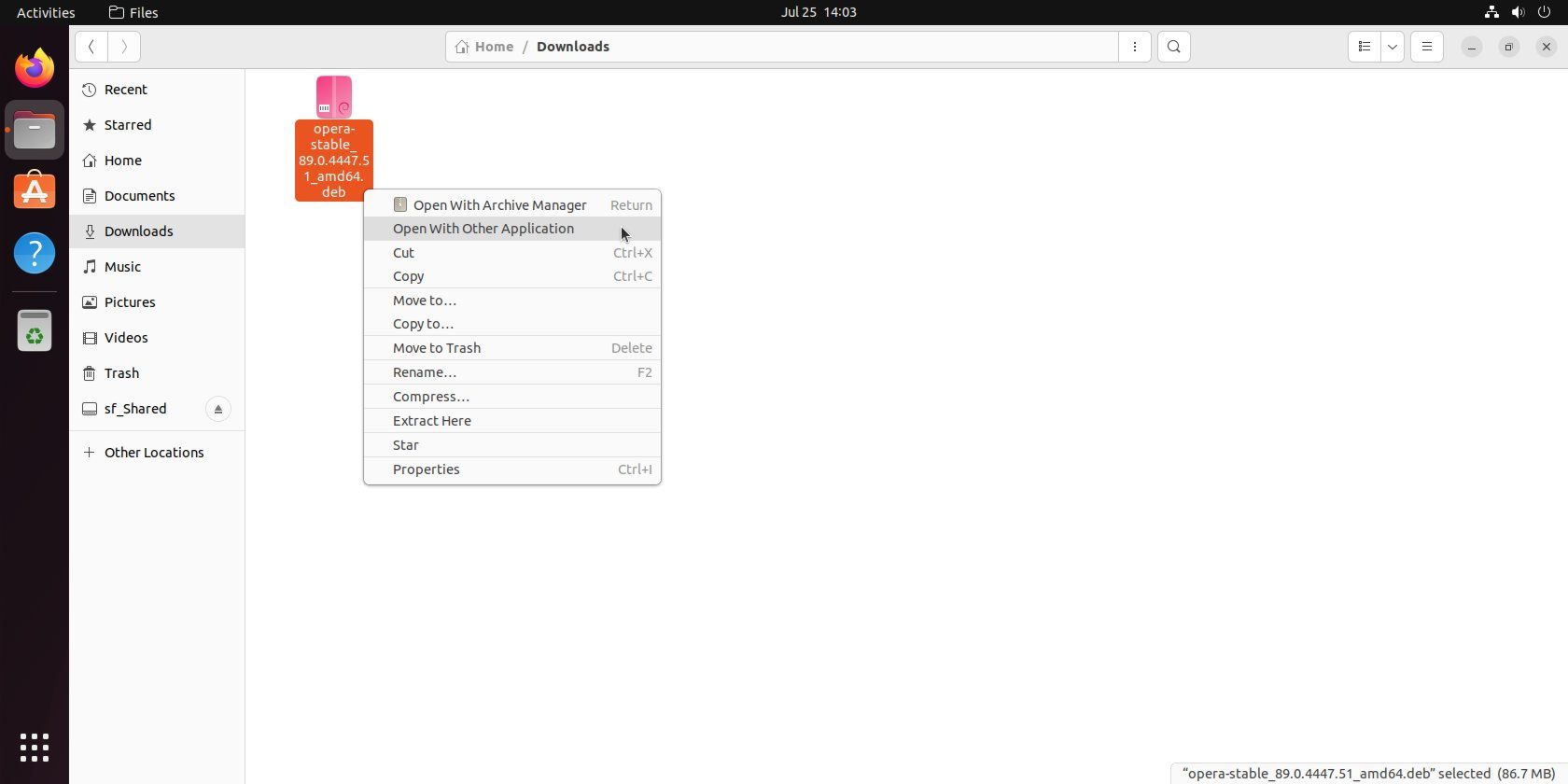
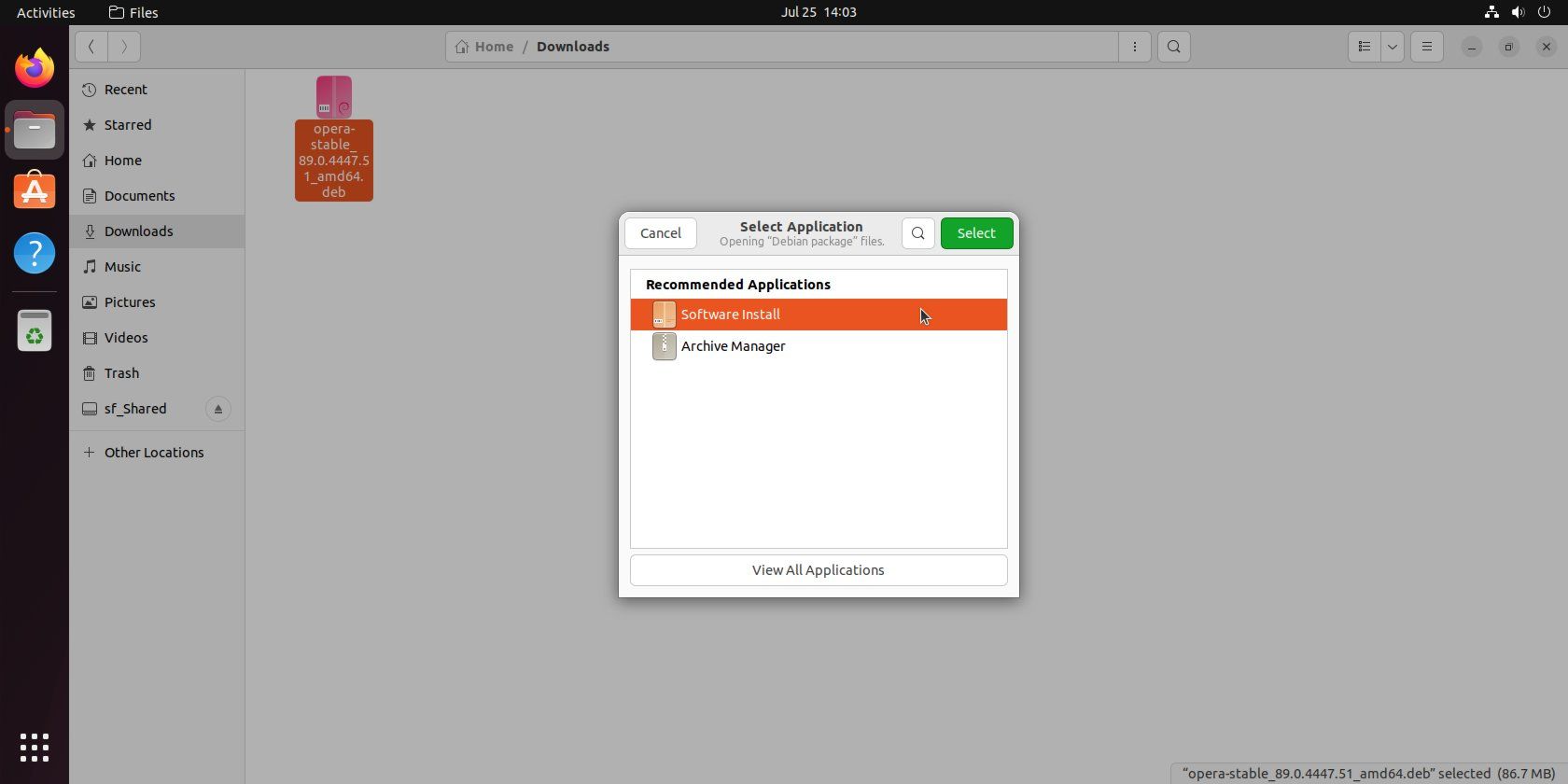
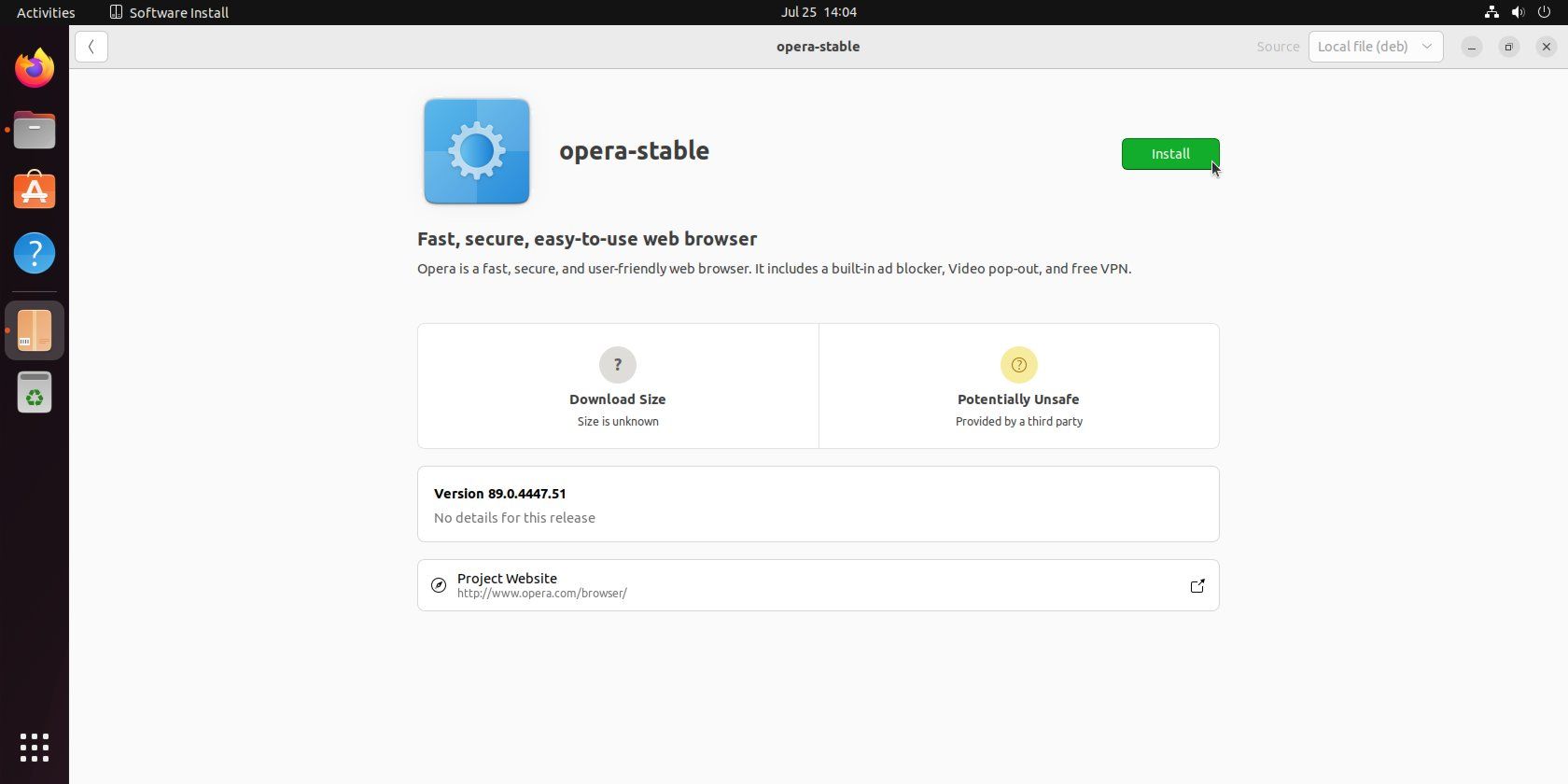
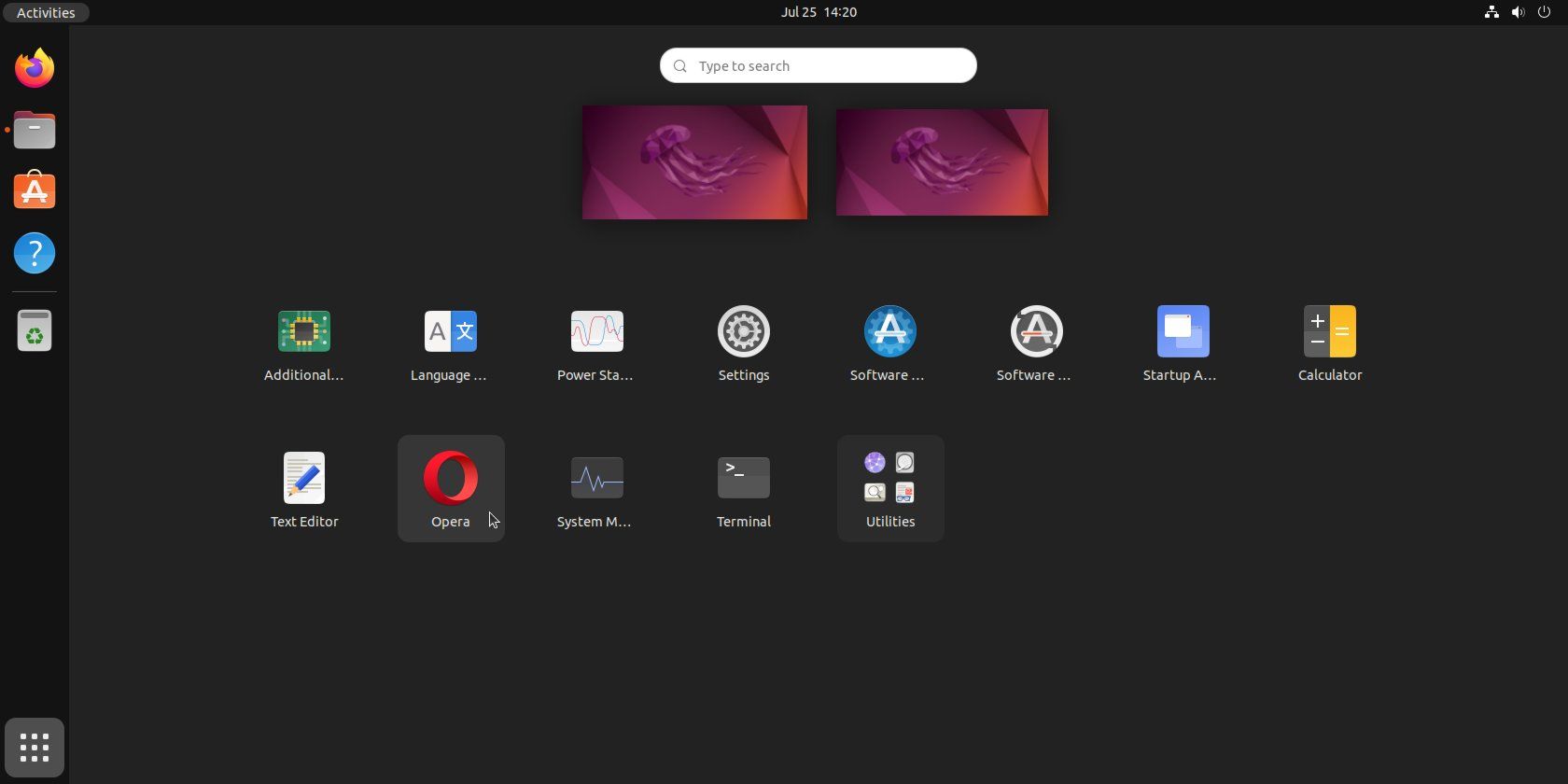
اکنون باید Opera را روی سیستم خود نصب کرده باشید! حتماً برخی از بهترین افزونههای حفظ حریم خصوصی و افزونههای بهرهوری برتر را بررسی کنید تا بهترین استفاده را از آن ببرید.
اپرا را به صورت گرافیکی روی توزیعهای مبتنی بر Arch نصب کنید
در حالی که یک نسخه رسمی نیست، خوشبختانه، Opera در مخزن رسمی جامعه Arch ارائه شده است. برای نصب Opera در Manjaro با استفاده از مدیر بسته گرافیکی:
- مدیر بسته رابط کاربری گرافیکی توزیع خود را باز کنید (به عنوان مثال افزودن/حذف نرم افزار در Manjaro) و “opera” را جستجو کنید.
- با کلیک بر روی دکمه نصب، دکمه دانلود یا چک باکس، Opera را برای نصب علامت گذاری کنید.
- Apply را انتخاب کنید و در صورت درخواست رمز عبور خود را وارد کنید.
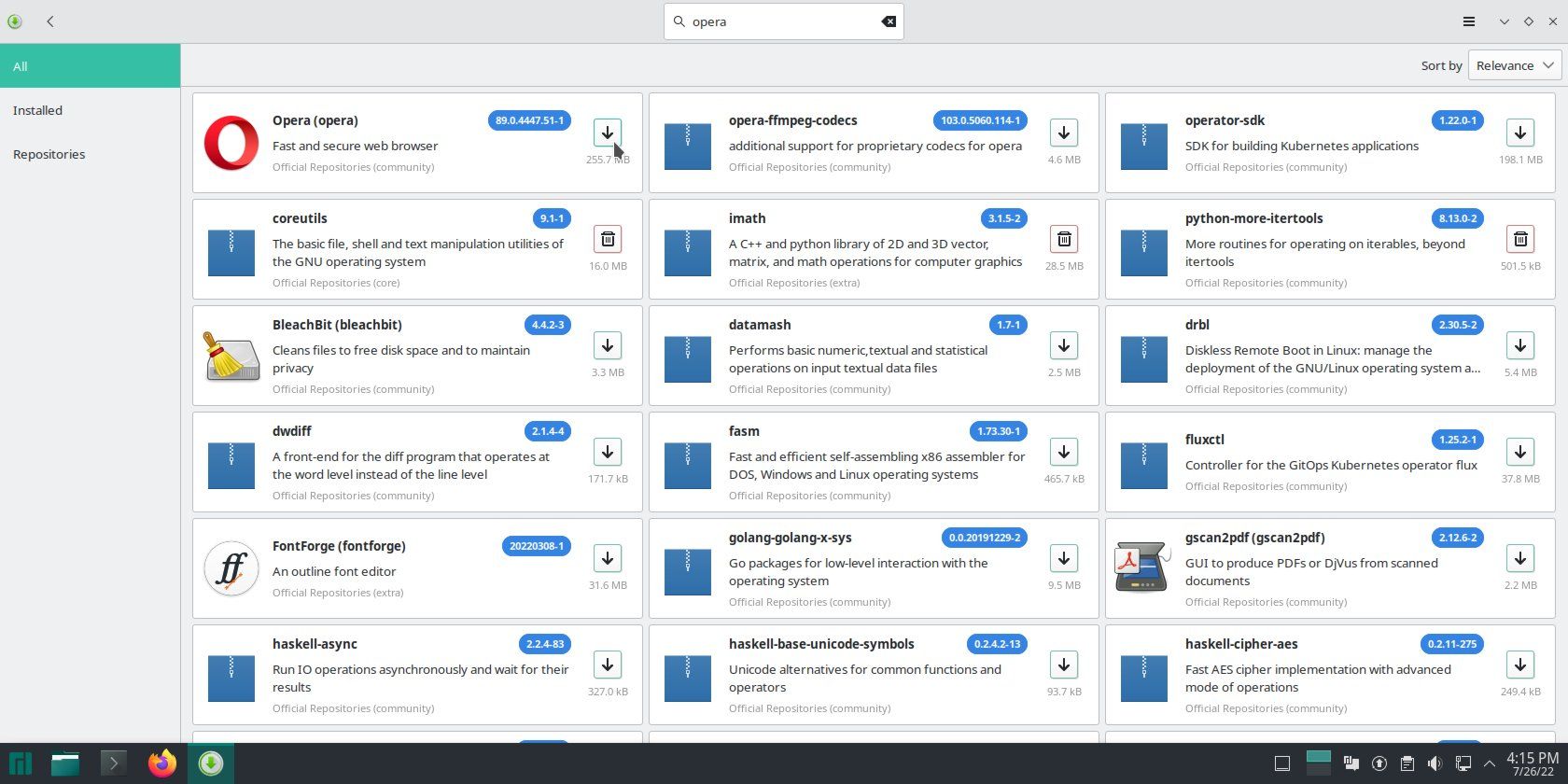
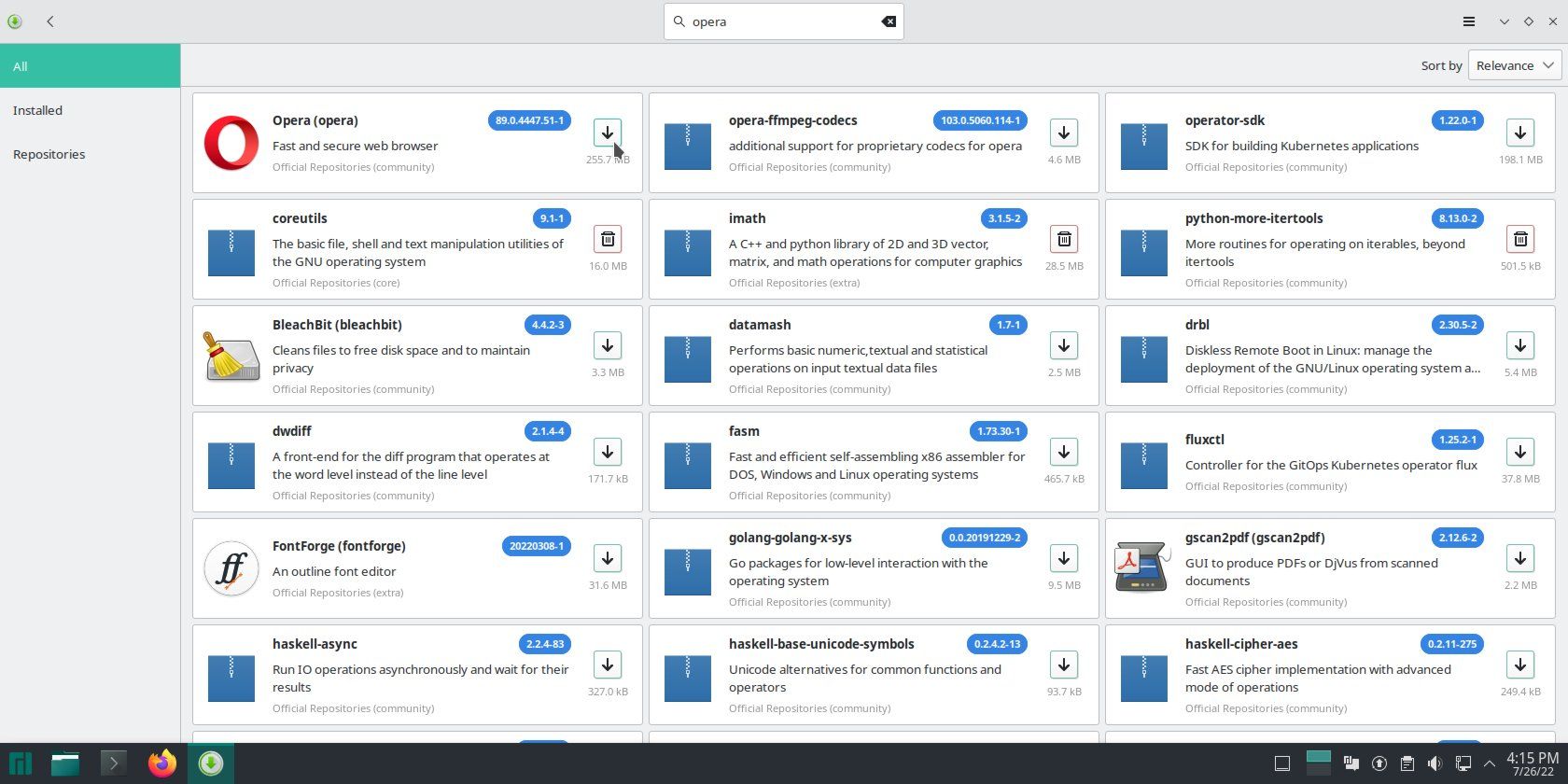
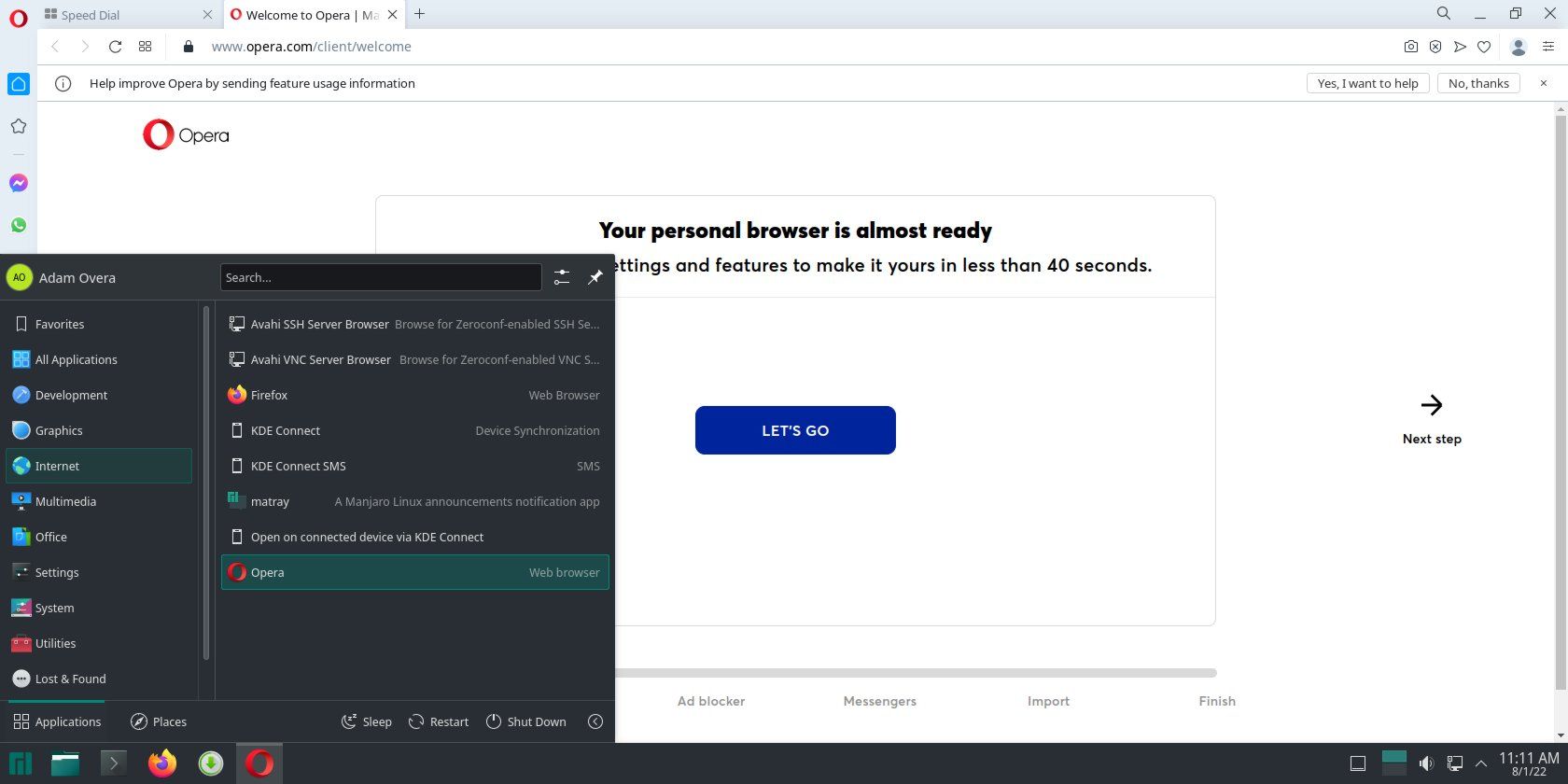
پس از اتمام نصب، می توانید Opera را از منوی برنامه ها اجرا کنید.
نصب اپرا با استفاده از اسنپ در لینوکس
اگر توزیع شما از بستههای Snap (مانند اوبونتو) پشتیبانی میکند، به سادگی مدیریت بسته خود (مانند Discover یا Software) را باز کنید، “Opera” را جستجو کنید، روی Install کلیک کنید و در صورت درخواست رمز عبور خود را وارد کنید. اگر توزیع شما از Snap out-of-the-box پشتیبانی نمی کند، ابتدا باید snapd را نصب کنید.
- از پیوند به فروشگاه Snapcraft، روی Install کلیک کنید، سپس View in Desktop Store را انتخاب کنید. اگر مرورگر شما اجازه میخواهد، Open Link را انتخاب کنید.
- یک پنجره Open With باید ظاهر شود. انتخاب Snap Store یا مدیر نرم افزار پیش فرض توزیع شما به خوبی کار می کند.
- وقتی مدیر نرم افزار شما باز شد، روی Install کلیک کنید و در صورت درخواست رمز عبور خود را وارد کنید.
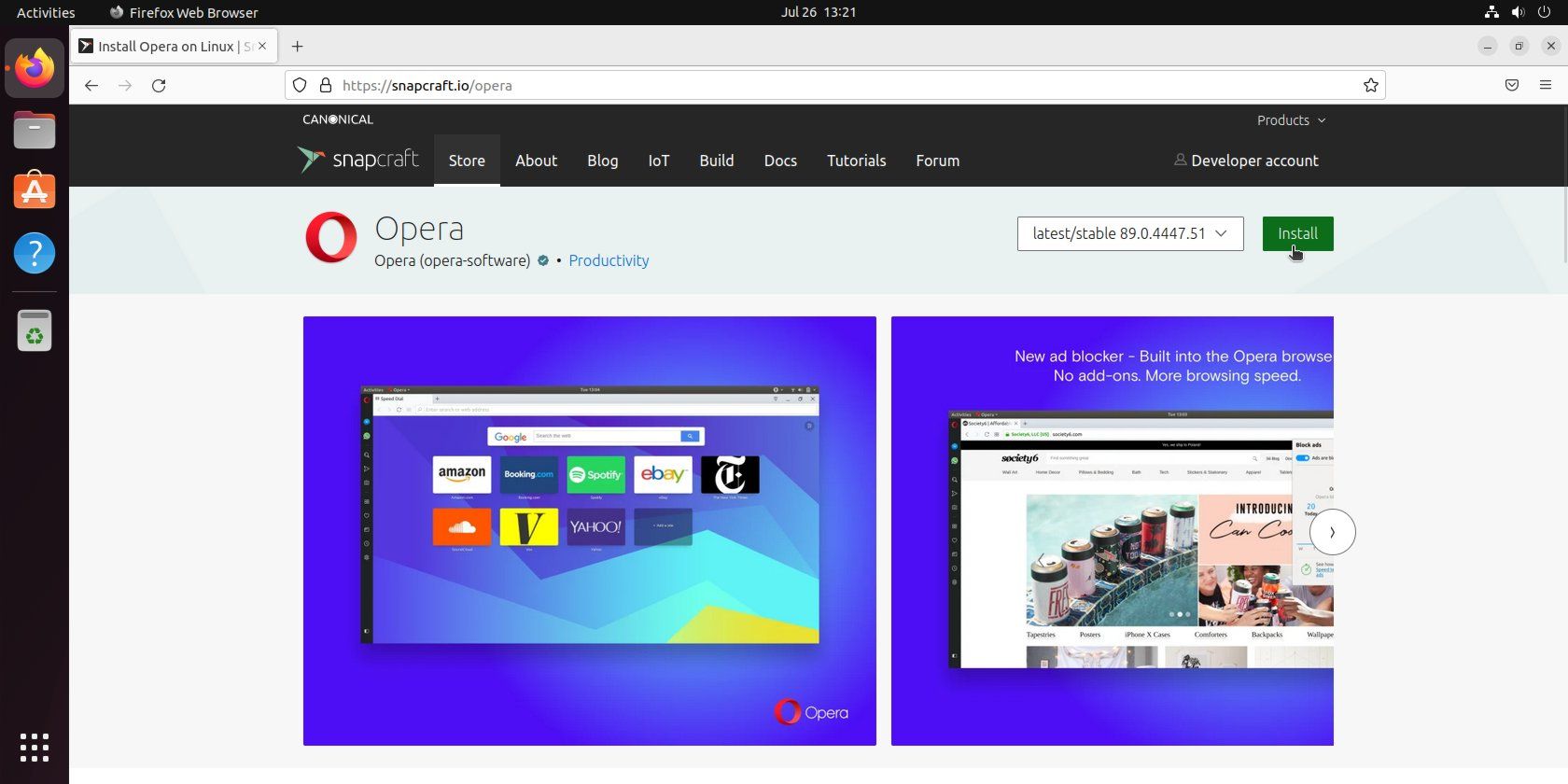
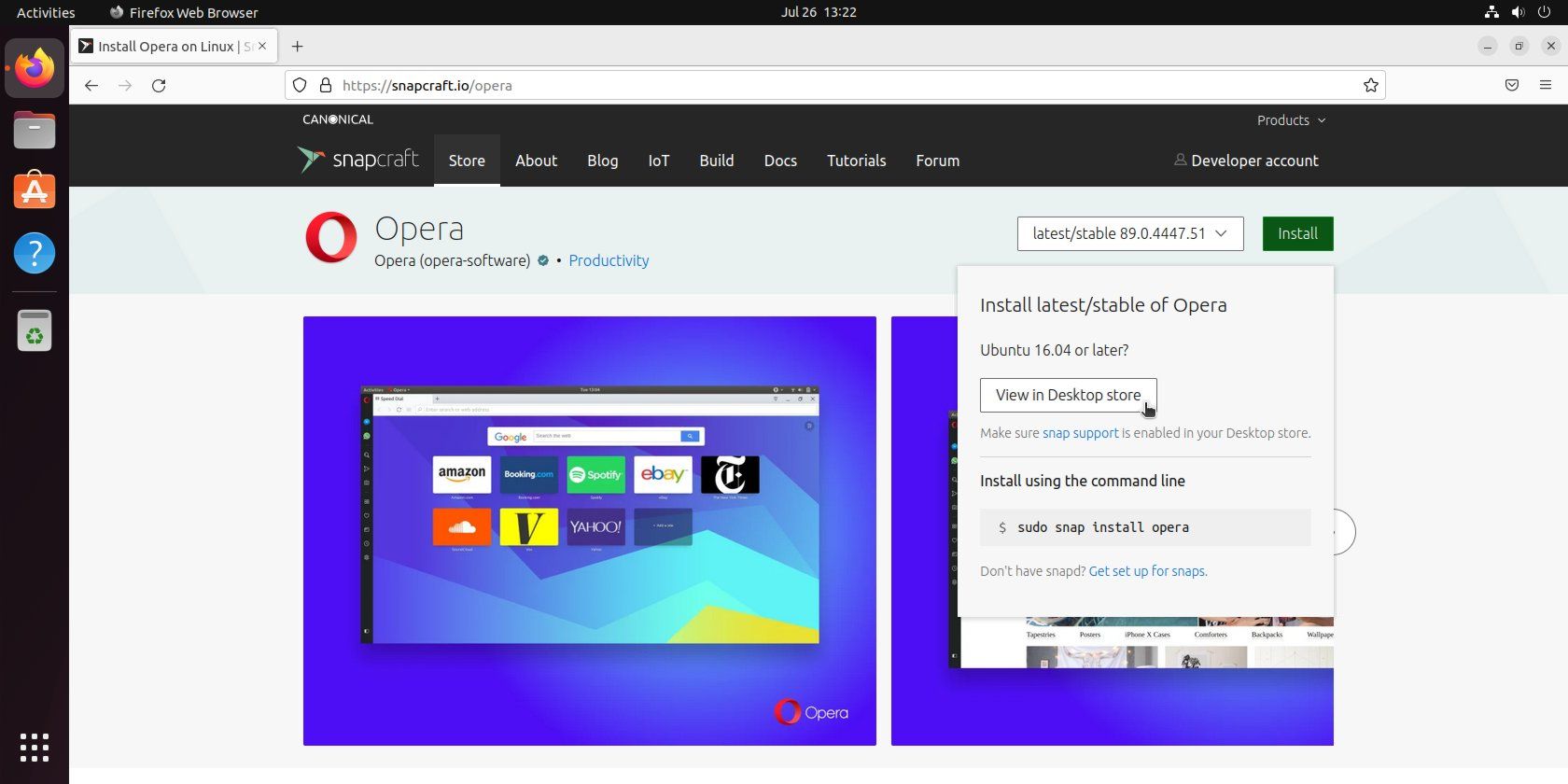
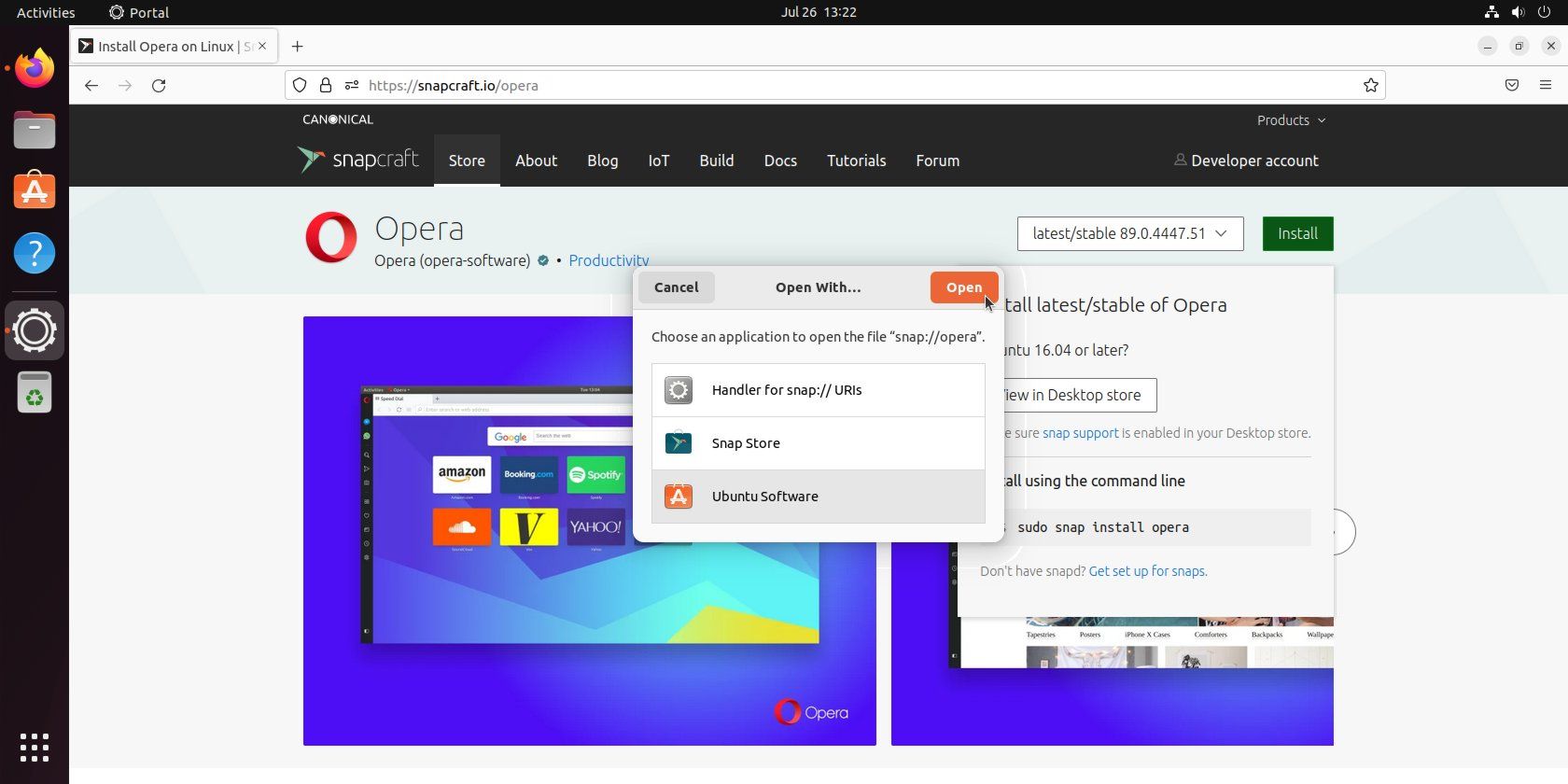
پس از اتمام نصب، Opera باید با موفقیت نصب شود و می توانید آن را از منوی برنامه های خود باز کنید.
حذف اپرا در لینوکس
حذف Opera از سیستم خود هر زمان که بخواهید آسان است.
حذف نصب اپرا در لینوکس با استفاده از CLI
اگر میخواهید اپرا را حذف کنید اما دادههای کاربر را حفظ کنید، بسته به توزیع لینوکسی که استفاده میکنید، یک ترمینال را باز کنید و دستورات زیر را وارد کنید:
در دبیان و اوبونتو:
sudo apt remove opera-stable
در RHEL، Fedora و CentOS:
sudo rpm -e opera-stable
در آرچ لینوکس:
sudo pacman -R opera
در صورت درخواست، رمز عبور خود را وارد کرده و Y را فشار دهید تا ادامه دهید.
اگر بسته اسنپ را نصب کرده اید، دستور زیر را صادر کنید تا نرم افزار به طور موقت غیرفعال شود:
sudo snap disable opera
هنگامی که از شما خواسته شد رمز عبور خود را وارد کرده و Y را فشار دهید تا ادامه دهید.
از طرف دیگر، اگر می خواهید تمام ردپای اپرا را از سیستم خود حذف کنید، به جای آن دستورات زیر را وارد کنید:
در دبیان و اوبونتو:
sudo apt purge opera-stable
در فدورا، CentOS و RHEL:
sudo dnf remove opera-stable
در Arch Linux و مشتقات آن:
sudo pacman -Rns opera
برای کسانی که بسته Opera Snap را نصب کرده اند:
sudo snap remove opera
حذف Opera در لینوکس با استفاده از رابط کاربری گرافیکی
روش معمولی رابط کاربری گرافیکی برای حذف بستههای DEB، RPM، Snap و Arch شامل مرور یا جستجوی «opera» با استفاده از مدیر بسته پیشفرض توزیع است. همچنین، میتوانید فایل DEB یا RPM را که نصب کردهاید باز کنید تا مدیر بسته را مستقیماً در صفحه نرمافزار مناسب باز کنید. پس از پیدا کردن، روی حذف کلیک کنید.
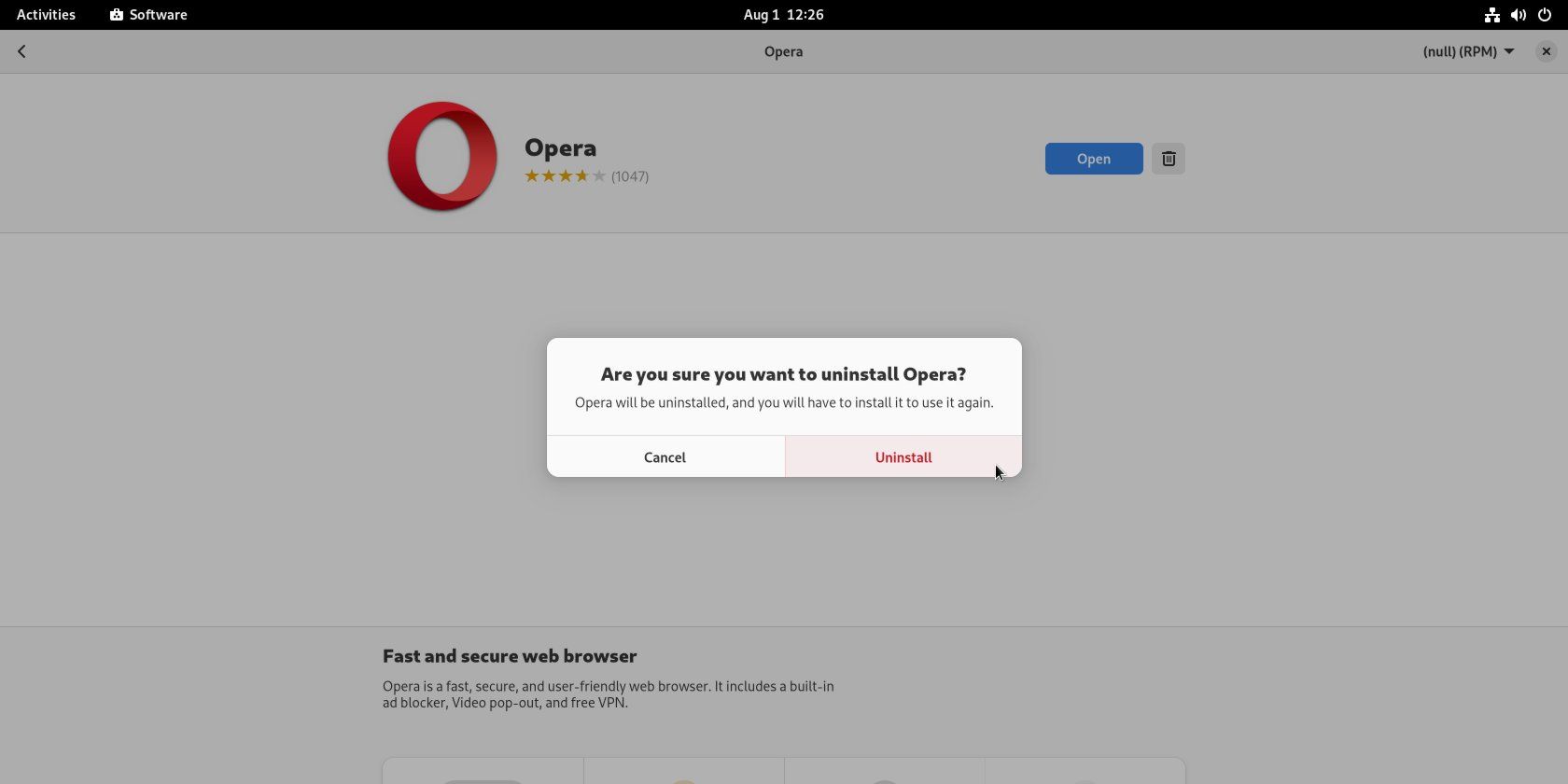
با کلیک بر روی Uninstall کلیک کنید سپس رمز عبور ریشه خود را برای ادامه وارد کنید.
متأسفانه، هیچ گزینه ای برای حذف بسته های DEB از طریق روش GUI در بسیاری از توزیع های اخیر مبتنی بر اوبونتو وجود ندارد. بنابراین اگر میخواهید Opera را در اوبونتو یا KDE Neon حذف کنید، برای مثال، روش CLI راه حلی است. در همین حال، به نظر میرسد که روش معمولی رابط کاربری گرافیکی با بستههای RPM و Snap و همچنین در توزیعهای مبتنی بر Arch به خوبی کار میکند.
به راحتی می توانید اپرا را روی لینوکس نصب کنید!
مگر اینکه از توزیع حاشیه ای استفاده می کنید، مراحل ذکر شده باید به شما کمک کند تا مرورگر اپرا را با موفقیت روی لینوکس نصب کنید. روند دقیق نصب نرم افزار ممکن است برای هر خانواده توزیع کمی متفاوت باشد، اما مراحل اساسی کم و بیش یکسان است.
در حالی که Opera یک مرورگر وب پیشرفته است، ممکن است برای همه مناسب نباشد. در صورت تمایل می توانید مرورگر مشابه دیگری مانند Vivaldi را انتخاب کنید.